Scratch中制作一个动画人物的操作教程
时间:2022-10-26 17:10
有很多小伙伴反映说,不太清楚Scratch中制作一个动画人物的操作,而下文就介绍了Scratch中制作一个动画人物的操作教程,有需要的伙伴可以参考哦。
Scratch中制作一个动画人物的操作教程

我们先添加角色,然后给角色添加造型.
这里选取了角色库中的一个角色给大家举例,如果大家电脑上有自己的素材,可以通过添加本地角色,然后通过本地给角色添加造型哦.
里面的角色如果想查看它是否有其他造型,只需要将鼠标移到角色上,有其他造型的角色会自动切换.
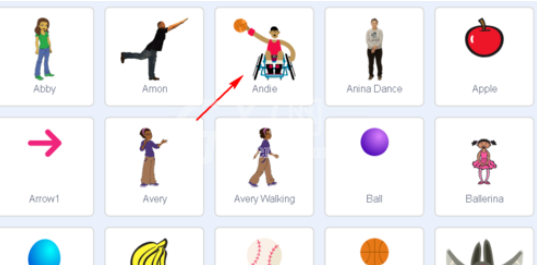
这时添加角色后,可以点开舞台上方"造型"选项.就可以查看角色的造型了哦.这里角色一共有4个造型.
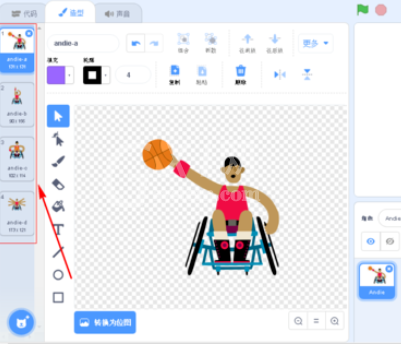
接着角色造型切换的时候可能会需要用到角色造型的名称,这里给大家介绍一下哪里可以查看角色的造型名称.
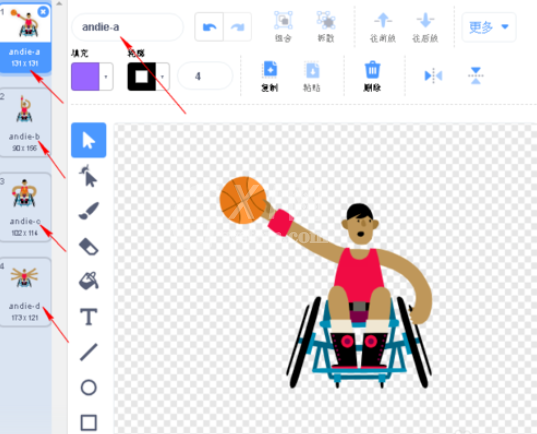
若是想修改造型的名称直接在图片指示的位置输入新造型名称就可以了.
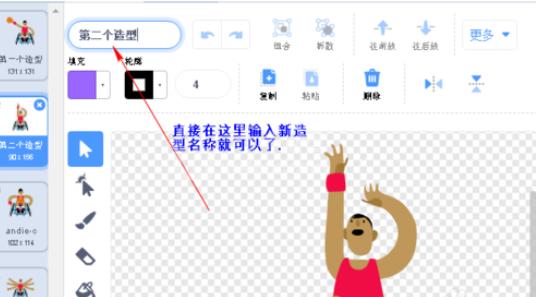
编写代码
任务分析:游戏开始,将角色的造型切换为第一个造型,然后不停的切换下一个造型.
若是想切换到最后一个造型结束,就用有次数的循环,如果想不停的切换造型,就用没有次数限制的循环.
在切换下一个造型前加时间是为了不让切换速度过快,大家根据需要添加合适的时间.
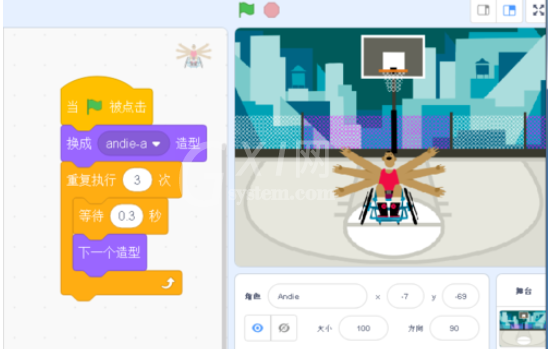
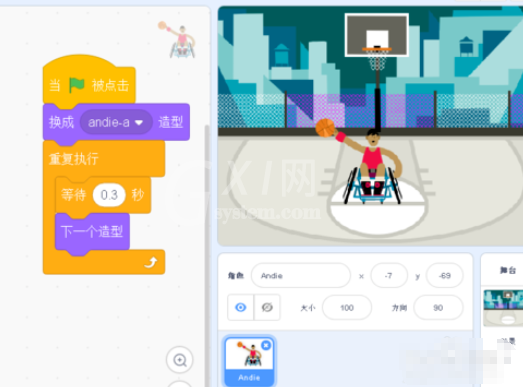
相信你们看完了上文所描述的Scratch中制作一个动画人物的详细操作流程,大家应该都学会了吧!



























